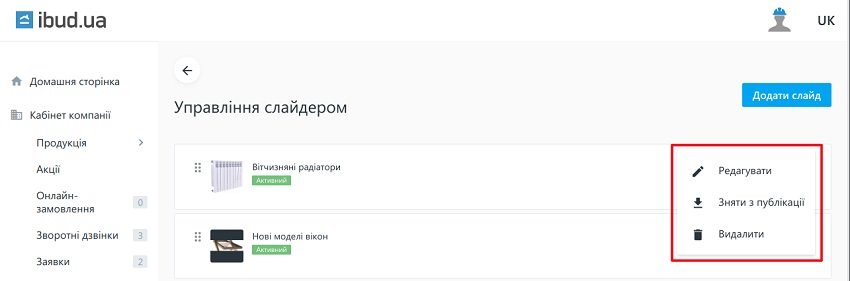# Налаштування слайдеру
Слайдер — це рекламний блок у інтернет-магазині, де за допомогою зміни зображень ви акцентуєте увагу споживача на продуктах своєї компанії. Це ефективний метод представити ваш товар і перевести відвідувача в найбільш важливі розділи сайту.
Слайдер виводиться на головній сторінці Вашого інтернет-магазину та на сторінці "Каталог товарів". У ньому може виводитись до 10-ти слайдів. Слайди перемикаються вручну, або автоматично через певний проміжок часу. Кожен слайд може містити посилання, за яким зможе перейти відвідувач вашого інтернет-магазину.
# Як додати слайд
Щоб створити слайдер у своєму інтернет-магазині, Вам потрібно перейти на сторінку "Інтернет-магазин" -> "Управління" -> "Управління слайдером" в особистому кабінеті своєї компанії (або за посиланням) та натиснути кнопку "Додати слайд".
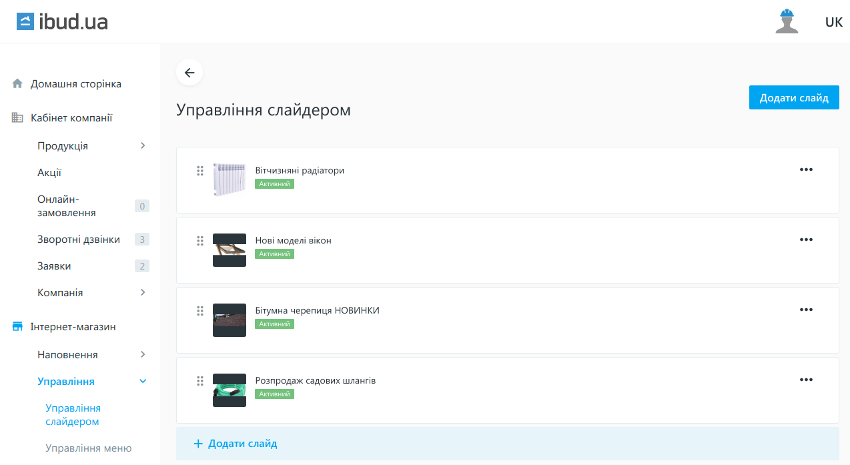
На сторінці створення слайду Вам потрібно:
- Завантажити зображення для слайду. Мінімальні вимоги до зображень дивіться нижче.
- Вказати назву слайду — це текст, який буде виводитися поверх зображення слайду.
- Додати посилання, що веде на внутрішню або зовнішню сторінки компанії.
Ви можете одразу опублікувати слайд, або зберегти та опублікувати пізніше. В інтернет-магазині виводяться лише опубліковані слайди.
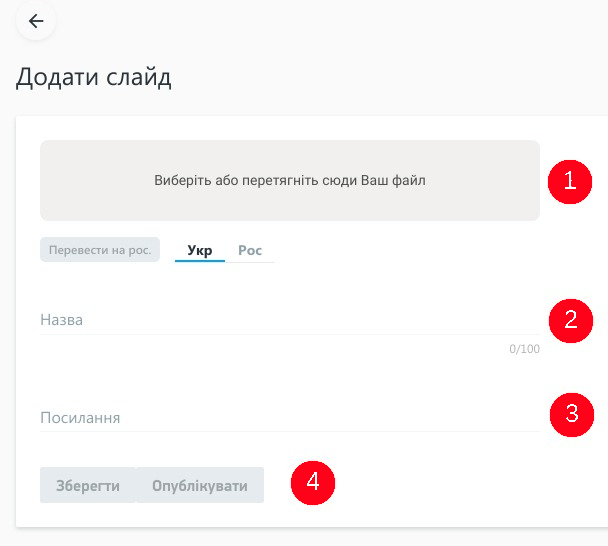
# Вимоги до зображень:
- Формат: gif, jpg, jpeg, png.
- Розмір зображення не повинен перевищувати 20 Мб.
- Мінімальні розміри — 1015х483 px.
- Максимальний розмір – 8192х8192 px.
TIP
Блок на сторінці, в якому буде відображатись слайд, має розміри 1015х483 пікселів (1360х483 піскселя, при незакріпленому меню каталогу). Якщо зображення повинно займати все доступне місце, краще підбирати саме з таким співвідношенням сторін.
Зображення більшого розміру, будуть пропорційно зменшені.
Співвідношення сторін зображення зберігається.
# Рекомендації щодо створення слайдера:
- Рекламуйте конкретний продукт.
- Прописуйте супроводжуючий текст до слайдеру (або за допомогою відповідно інструменту при створенні, або нанесіть текст на саме зображення).
- Ставте посилання на конкретну сторінку, яка анонсується на слайдері (найчастіше — сторінка товару або послуги).
- Анонсуйте акції та спеціальні пропозиції.
# Як налаштувати слайдер
На сторінці налаштувань слайдеру знаходиться список всіх доданих слайдів. Картки слайдів відображають головну інформацію про слайд та розміщають інструменти налаштування.
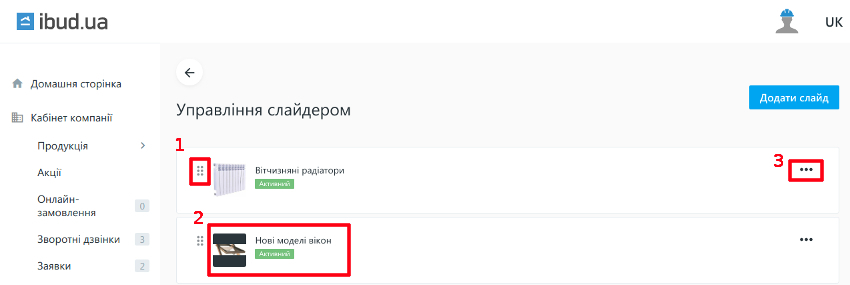
Піктограма, за допомогою якої можна переміщувати слайди відносно одне одного. Щоб перемістити слайд — натисніть на піктограмі й не відпускаючи її перемістіть слайд вище/нижче інших. За допомогою таких дій задається порядок відображення слайдів у слайдері.
Зображення слайду, текст який виводиться на слайді, стан слайду (активний/неактивний).
Меню додаткових дій, дозволяє редагувати слайд (відкриває форму редагування, аналогічну формі додавання), опублікувати/зняти з публікації слайд (слайд робиться неактивним/активним), видалити слайд (слайд не виводиться у слайдері та зникає зі списку слайдів).